Entonces, estás listo para tomar tu sitio web de WordPress al siguiente nivel y construir un sitio de membresía con WordPress. La creación de su sitio de membresía requiere mucho tiempo y muestra contenido solo para los usuarios que se han registrado como miembros.
Para crear un sitio web de membresía con WordPress, se requiere la instalación y configuración de algunas de las membresías de terceros. plugins. Hay muchos de excelente Membresía de WordPress plugins están disponibles, tanto gratis como premium, llámelo como pago, y cuál funcionará mejor para usted dependerá de las características que necesite para su sitio web.
Para este tutorial, solo nos enfocamos en plugins, y elegir el que mejor se adapte a nuestras necesidades. Los criterios que utilizamos para esta elección limitando lo que decidimos fueron las características más importantes para nosotros.
Primero, aprendamos algo sobre el sitio de membresía:
Crear un sitio web de membresía te ayudará mucho ganar dinero en línea. Una membresía es una llamada puerta, que se coloca en su sitio web para ocultar algún contenido específico. Los usuarios pueden acceder a este contenido en particular si se han suscrito o se han registrado, que puede ser gratuito, de pago o mixto.
Hay membresía de WordPress plugins como Restrict Content Pro y MemberPress, lo que hace que sea muy fácil crear un sitio web de membresía de WordPress con facilidad. Consulte nuestra comparación detallada de Restringir Content Pro frente a MemberPress haga clic aquí
Estos sitios de membresía son plataformas donde se publica contenido útil con acceso restringido. Aquí los usuarios solo pueden acceder a ese contenido pagando la cuota de membresía. La membresía puede ser anual, mensual o semanal y es normal que el usuario obtenga un descuento si elige la opción anual o mensual.
Algunos sitios también ofrecen precios diferentes, según el contenido. Una vez finalizado el período de membresía, el usuario debe pagar nuevamente para continuar con el acceso. El proceso de pago generalmente está automatizado, ya que los miembros tienen que compartir los detalles de su tarjeta de crédito al registrarse y eso se almacena en la base de datos del sitio.
La principal ventaja de crear un sitio web de membresía:
La principal ventaja de configurar un sitio de membresía es brindar una estabilidad más excelente a su negocio en línea y obtener una nueva línea de ingresos recurrentes que. Los sitios de membresía son las mejores formas de implementar tendencias Estrategias de marketing en Internet.
Para hacer crecer su sitio de membresía y su base de clientes, Deberá integrar su sitio web con la tecnología Web 2.0 y promover el sitio en las plataformas de redes sociales más populares.
Creación de un sitio web de membresía con WordPress
Aquí, en este proceso, necesitaremos estos plugins para empezar con él.
- WooCommerce: Free
- Suscripción a WooCommerce: $ 199
- Grupos: Free
- Redirección de grupos 404: Free
- Grupos de comercio electrónico: $ 79
- página de la lista: Free
- Contexto del widget: Free
Paso 1: Instalación de todos los anteriores Plugins
Primero tienes que instalar algunos plugins para crear un sitio de membresía. Y siempre ten una cosa en mente que no existe tal cosa como GRATIS plugin. La mayoría de los gratis plugins y temas para WordPress son versiones reducidas de su prima plugins.
Paso 2: crear grupos que tendrán acceso premium
Para formar el grupo premium, haga clic en las capacidades dentro de Grupos en tEl área de administración de WordPress. Luego, cree una nueva capacidad con el nombre que desee.
Cuando se crea la capacidad, haga clic en Grupos para crear un nuevo grupo al que asignará la capacidad Premium.
Dentro de Grupos, haga clic en Opciones y seleccione la capacidad Premium. , ”Es lo que nos da la posibilidad de elegir este grupo para asignar y compartir los últimos contenidos. Ahora puede restringir el contenido solo a miembros premium restringiendo el acceso al nuevo grupo Premium.
Paso 3: Creación de contenido restringido para grupos premium
Al crear o editar una publicación de blog o una página en su sitio, en la ventana de edición de WordPress, a la derecha, hay un nuevo campo que nos permite seleccionar quién puede ver nuestro contenido. Si lo dejamos por defecto, nuestro contenido será visible para todos, pero si elegimos un grupo, el contenido será aparente para aquellos usuarios que estén dentro del grupo.
Si alguien que no tiene permiso intenta acceder a las páginas de contenido restringido lo hará.” a una página predefinida. Puede configurar esta página con la redirección 404 de Grupos plugin, que le permite redirigir a la página que desee, como la página de inicio de sesión.
Paso 4: agregue un método de pago
Cuando haya terminado con éxito con la restricción del acceso al contenido, debe configurar el sistema de pago. Esto se puede hacer fácilmente mediante la suscripción de WooCommerce o los grupos de WooCommerce.
Aquí hay dos formas típicas de configurarlo:
1.Obtenga acceso al contenido con un solo pago o pago recurrente:
Usted crea un curso cuyo contenido es accesible desde un área de miembros y desea que los usuarios de su sitio web compren y consuman en línea. Si desea este tipo de método de pago, entonces no necesita la suscripción de WooCommerce plugin, desde esto plugin está diseñado para cargos recurrentes.
2.Obtenga acceso a contenido con pago recurrente:
Si está dispuesto a ofrecer una membresía mensual, entonces necesita una opción de pago recurrente. En esta opción, los compradores registrados se cargan automáticamente en su tarjeta de crédito listada o en el método de pago seleccionado. En esto, lo esencial El paso es configurar el método de pago.
Hay varias opciones para el procesador de pagos, como Stripe o Authorize.net. Con WooCommerce se incluye el método de pago de PayPal, por lo que describiremos ese método. Necesitarás un Cuenta de Paypal creado primero para usar esto.
Una vez que los métodos de pago estén configurados y en funcionamiento, vaya a la pestaña Grupos y seleccione Grupo al que queremos dar acceso al comprar la suscripción. Eso es todo, ahora que ha configurado con éxito su sitio web de membresía en WordPress.
Suscripción, una vez configurados y funcionales los métodos de pago.
Paso 5: Incluir automáticamente su contenido premium
No es obligatorio, pero es muy atractivo y útil si planea actualizar su lista de contenido premium. Utiliza la lista de páginas plugin para crear una página donde todo el contenido pago o premium aparezca automáticamente.
Cree una página con el nombre de "Lista de contenido solo para miembros" o algo por el estilo. Esta página será la que contenga todo el contenido Pagado o Premium. Una vez que lo guarde, tome nota de la ID de página Guardar / actualizar, y luego eche un vistazo. Todo su contenido premium ahora debería aparecer en la lista para acceder. Agregue este código corto después de conocer el ID de la página.
[pagelist_ext child_of = "su ID de página" show_image = "1" image_width = "tamaño de imagen" image_height = "auto"]
Paso 6: Agregar la agenda
Para lograr esto, use el widget de contexto plugin. Esto plugin permite hacer visibles u ocultar los widgets que queramos en diferentes lugares de nuestra página.
Cree un menú para cada lista de contenido premium que puede encontrar en Panel de control> Apariencia> Menús, y luego agréguelo como un widget en los temas correspondientes. Para empezar, crea el menú con todas las páginas de los temas de tu sitio y ve a Widgets. Cada widget tiene opciones que le permiten mostrar u ocultar cualquier plugin.
Antes de agregar su nuevo menú, debe eliminar todos los widgets que no desea que sean visibles. Ahora que has ocultado los widgets que no quieres que se vean, agregarás el widget al menú de la agenda al tema correspondiente.
Algunas de las mejores Plugins para crear un sitio de membresía usando WordPress
Aquí están los 3 mejores gratis plugins para crear un sitio de membresía con WordPress:
1) Membresía:
Mientras usa Membresía plugin, te darás cuenta que incluye todas las funcionalidades que necesita un sitio de membresía. Este plugin es mejor para compartir contenidos como textos, tutoriales, descargas y videos; incluye soporte para proteger diferentes tipos de contenido.
Incluye la integración con una sociedad plugin me gusta "BuddyPress,"Y la pasarela de pago "PayPal". Soporte para la funcionalidad de goteo de contenido. La versión gratuita le permite crear hasta dos niveles de membresías. Y la versión Premium Membership está disponible desde $ 19.00 por mes.
2) Miembro S2:
es uno de los mejores pluginEstá disponible para crear un sitio de membresía con WordPress, ya que incluye Personalización. Esto administra el nivel de restricción y el acceso al contenido del sitio de membresía según el nivel de usuario.
Incluye la integración con diversas redes sociales. plugins como “BuddyPress” y “bbPress”, y la pasarela de pago “PayPal”. La versión gratuita le permite crear hasta cuatro niveles de membresía y personalización.
La versión de pago de S2Member Pro con todas las funciones premium está disponible por un pago único de $ 89.00.
3) Membresías pagas Pro:
Este plugin integra a la perfección la gestión de los niveles de membresía, los informes y el programa de afiliados. Paid Memberships Pro es uno de,” plugins hoy, con la mayoría de las integraciones y todo su código y complementos disponibles para los usuarios de WordPress de forma gratuita.
Incluye integración con pasarelas de pago: "Stripe", "Braintree Payments", "Authorize.net", "PayPal" y la opción "Pago con cheque". Admite la funcionalidad de "goteo de contenido". Crea niveles de membresía ilimitados.
También te puede interesar:
-
Mejor membresía de WordPress Plugins PARA crear un sitio de membresía en WordPress
-
El costo de iniciar un blog de WordPress autohospedado 2018: Preguntas frecuentes RESPUESTAS
-
Cómo cambiar la URL de inicio de sesión del administrador de WordPress con WordPress Plugins
-
¿Debería invertir en alojamiento administrado de WordPress 2018: pros y contras?
Conclusión: Cómo crear un sitio de membresía con WordPress: Guía fácil paso a paso
Si está dispuesto a llevar su sitio de WordPress a otro nivel, configure su sitio web de membresía con WordPress. Tiene la opción de elegir entre muchos planes disponibles.
Hágame saber si está utilizando el sitio de membresía en WordPress en la sección de comentarios. Muestre su amor y apoyo compartiendo este artículo en todas las plataformas de redes sociales de moda.

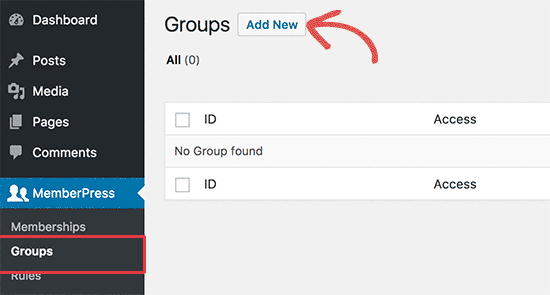
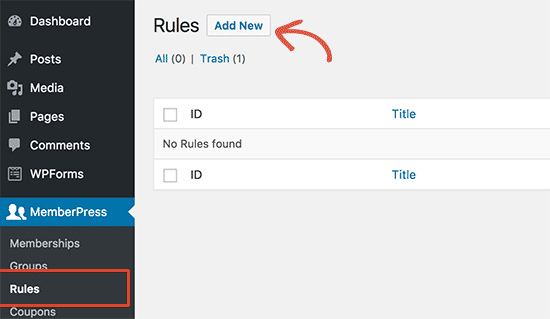
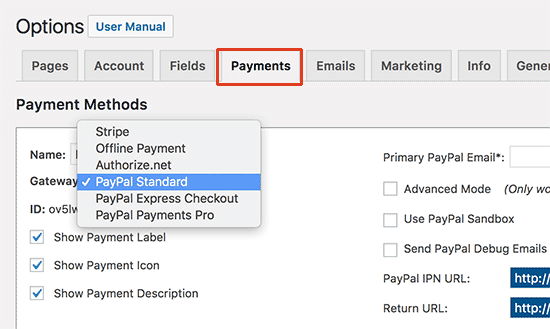
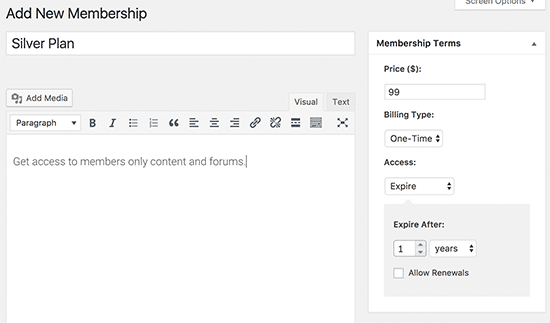
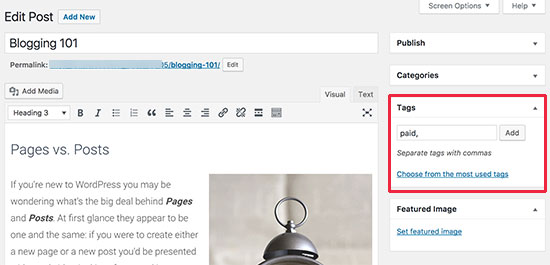
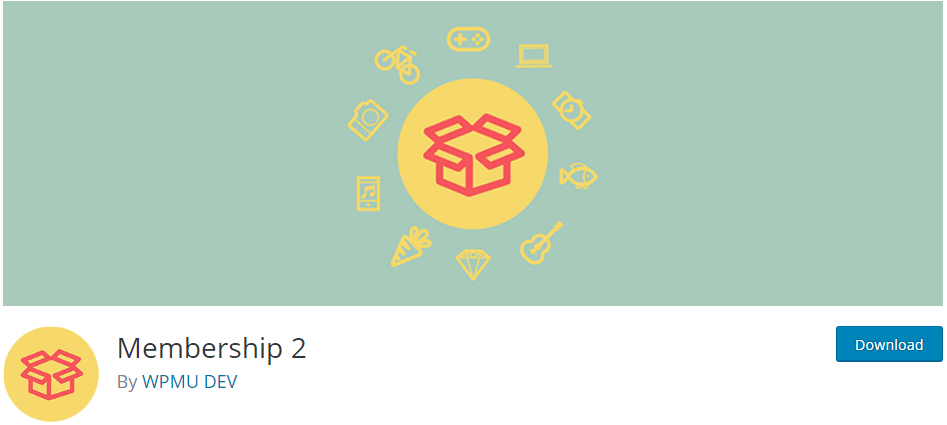

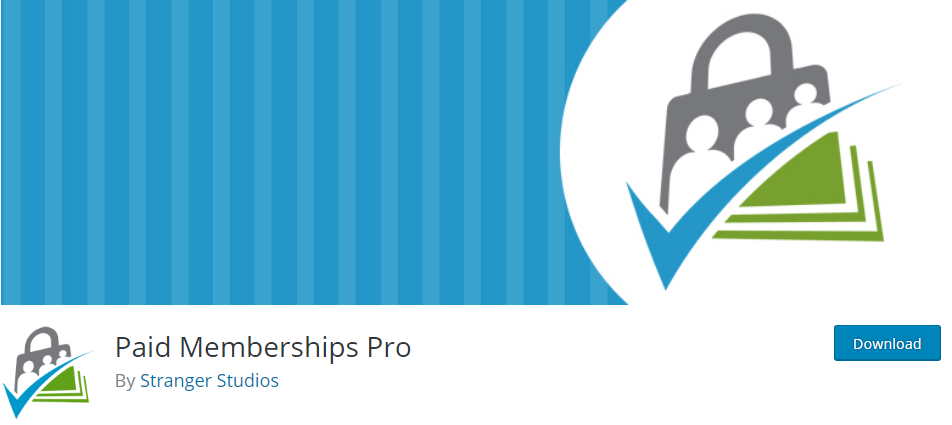



hola shubham,
Gran resumen !!
me gustaria agregar uno mas potente plugin Membresía ARMember WordPress plugin en tu lista
Muchas Gracias
almin valyani